Impressora HP DeskJet 2755e não imprime: como corrigir?
Miscelânea / / July 13, 2022
Os usuários do HP DeskJet 2755e relataram que a impressora não funcionava na máquina Windows 11 mais recente. O Windows e outros sistemas operacionais possuem drivers integrados para que as impressoras funcionem no ambiente. Os usuários estão enfrentando diferentes tipos de problemas ao imprimir o conteúdo. Vamos abordá-los todos e ajudá-lo a descobrir a causa raiz.

Conteúdo da página
-
Por que a impressora HP DeskJet 2755e não está funcionando?
- Drivers proprietários:
- Drivers corrompidos:
- Windows e programas piratas:
- Malware:
- Corrupção de arquivos do sistema:
- Software desatualizado:
-
Como corrigir o HP DeskJet 2755e não está imprimindo no Windows?
- Execute o solucionador de problemas do Windows
- Inspecionar impressora
- Atualizar drivers de impressora manualmente
- Atualizar drivers de impressora HP
- Usar a ferramenta de diagnóstico HP
- Definir impressora padrão
- Digitalizar PC com Windows
-
Desativar sistema antivírus
- Resultado final
Por que a impressora HP DeskJet 2755e não está funcionando?
Os produtos eletrônicos sofrem de problemas no nível de hardware devido a componentes internos defeituosos. Não podemos confirmar a falha de hardware a menos que todas as soluções sejam aplicadas. Eu dei alguns pontos válidos abaixo e li para descobrir o que desencadeou o problema da impressora.
Drivers proprietários:
Os fabricantes liberam drivers de impressora no site oficial. Os usuários devem instalar os drivers proprietários e auxiliar o sistema operacional. O Windows pode não encontrar os drivers da impressora por meio do serviço de atualização. Enquanto isso, você deve instalar os drivers suportados e acabar com os problemas de compatibilidade. Sua impressora HP pode estar executando os drivers Microsoft Basic.
Drivers corrompidos:
O driver da impressora pode estar corrompido, criando assim o problema. O Windows pode estar tendo problemas para reconhecer a máquina e as solicitações de impressão. A corrupção do driver do Windows é um problema comum e você pode resolver o problema reinstalando os drivers mais recentes. Eu mostrei como baixar e instalar os drivers abaixo.
Windows e programas piratas:
O Windows pirata é um problema subestimado. Milhões estão ativando o Windows usando ferramentas ilegais, e conheci um profissional de TI que classificou as ferramentas fornecidas por desenvolvedores desconhecidos como 100% seguras. Não consegui compreender a hipocrisia em usar ferramentas ilegais porque você está entregando as chaves da fechadura para um invasor desconhecido. Programas piratas são populares em muitas partes do mundo.
Anúncios
Os usuários podem acessar os recursos premium de um programa sem pagar por uma assinatura ou chave de licença. 99,99% dos programas piratas possuem malware, spyware ou outra ameaça prejudicial.
Malware:
Da mesma forma, o malware destrói os arquivos do sistema Windows e você deve executar os sistemas antivírus periodicamente. O Windows tem mais ameaças em comparação com os sistemas operacionais macOS, Linux, Android e iOS. Eu recomendo que os leitores instalem um sistema de segurança de terceiros e não coloquem a responsabilidade de segurança no Windows Defender.
Corrupção de arquivos do sistema:
Instalei o sistema operacional Windows e encontrei alguns arquivos de sistema quebrados ou corrompidos algumas horas depois. O sistema operacional pode ter arquivos de sistema corrompidos e isso pode estar causando problemas na impressora. Os desenvolvedores da Microsoft adicionaram ferramentas ao software e você as usa para resolver problemas do sistema operacional.
Software desatualizado:
Os usuários devem manter o firmware da impressora e o sistema operacional Windows atualizados. A tecnologia está avançando mais rápido e você precisa do firmware/software mais recente para obter a melhor compatibilidade. Milhões impedem o software de atualizar a versão de compilação e o firmware porque leva tempo e recursos. Mostrarei como atualizar o Windows, mas você deve entrar em contato com a equipe de suporte da HP para obter atualizações de firmware da impressora.
Anúncios
Como corrigir o HP DeskJet 2755e não está imprimindo no Windows?
Aplique as soluções sugeridas e confirme suas dúvidas sobre falha de hardware da impressora. Pegue seu computador ou laptop secundário e tente imprimir algumas páginas. Enquanto isso, você pode entrar em contato com a equipe de suporte ao cliente para obter informações sobre reclamações de garantia.
Execute o solucionador de problemas do Windows
A Microsoft adicionou um solucionador de problemas no Windows 10 e em edições posteriores. Os administradores podem usar a ferramenta integrada para identificar o problema e automatizar a resolução. Você não precisa intervir na aplicação de configurações ou fazer alterações para corrigir os problemas da impressora.
1. Abra as configurações do Windows pressionando as teclas Windows Key + I.
Anúncios
2. Escolha “Sistema” nas configurações.
3. Role para baixo e escolha "Solucionar problemas" nas opções.

4. Clique na opção “Outros solucionadores de problemas”.

5. Clique na opção “Executar” na impressora.

6. Um pop-up aparece na tela. Não interrompa o processo de digitalização.
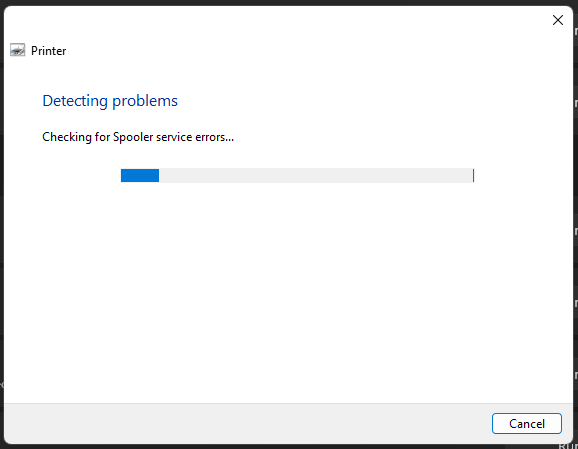
7. O solucionador de problemas encontrará uma solução para você.

A solução de problemas não encontrou problemas com os serviços, drivers e programa da impressora. Passe para a próxima solução se os problemas da impressora persistirem.
Inspecionar impressora
A impressora pode ter parado de funcionar devido a pequenos problemas. Você deve ter tempo e inspecionar a máquina fisicamente. Verifique algumas coisas antes de imprimir um documento.

uma. Verifique os cabos e conexões.
b. Limpe os cabos, a máquina e as portas com um pano seco.
c. Verifique o estado do cartucho.
d. O papel de tamanho A4 está preso na máquina.
A poeira é um agente poderoso e destrói até mesmo materiais de alta qualidade ao longo do tempo. Limpe os cabos, portas e equipamentos periodicamente.
Atualizar drivers de impressora manualmente
Use o Windows Update e atualize os drivers da impressora manualmente. Mostrei como baixar os drivers do site oficial da HP. Os drivers proprietários criam uma linha de comunicação entre o computador e a impressora. Não ignore a solução e siga o tutorial para baixar e instalar os pré-requisitos.
1. Abra o “Gerenciador de dispositivos” nos resultados da pesquisa.

2. Encontre “Impressora” nos dispositivos e clique no ícone suspenso para visualizar os dispositivos detectados.

3. Escolha “Propriedades” e clique com o botão direito do mouse para ver mais opções.

4. Uma nova janela aparece e clique em “Driver” no menu superior.

5. Clique na opção “Atualizar Driver”.

6. Uma nova janela é exibida e clique em “Pesquisar automaticamente por drivers” nas duas opções.

7. O Windows PC tem o melhor driver para o dispositivo.
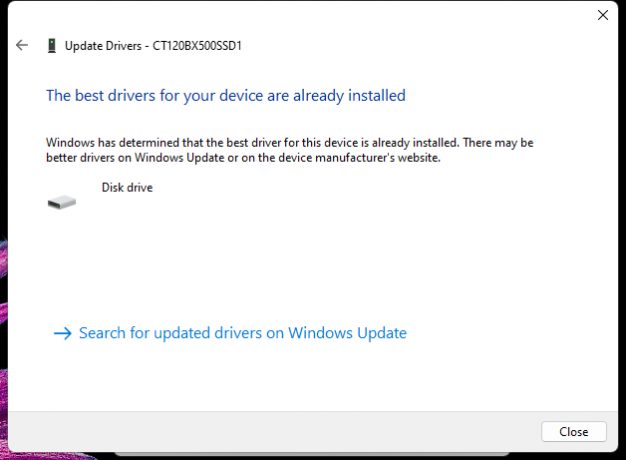
Mostrei como instalar drivers de impressora manualmente usando a ferramenta HP. Siga o tutorial abaixo e saiba como permitir que o programa HP faça o trabalho.
Atualizar drivers de impressora HP
A HP desenvolveu software proprietário projetado para impressoras. Instale o programa no PC com Windows e deixe o software HP encontrar os drivers para o seu sistema. O programa leve está disponível no site oficial e na Microsoft Store. Mostrarei como baixar e instalar o programa sem complicações.
1. Vamos para DeskJet 2755e da HP Página Oficial.
2. Clique no botão “Instalar”.

3. A página redireciona para a listagem da Microsoft Store. Clique no botão “Obter no aplicativo Store”.
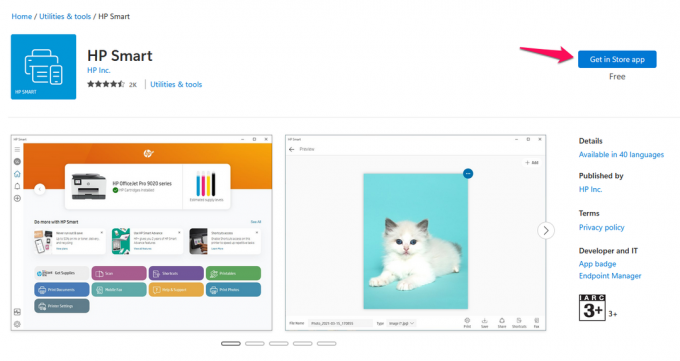
4. A MS Store pop-ups no PC e clique no botão “Obter”.

5. Clique no botão “Abrir”.

6. Clique em “Configurar uma nova impressora” ou faça login na conta.

Faça login na conta HP se você a criou anteriormente. A conta contém informações de garantia e informações de cobrança. Deixe o programa HP instalar os pré-requisitos necessários.
Usar a ferramenta de diagnóstico HP
A HP desenvolveu uma ferramenta de diagnóstico dedicada para as máquinas fabricadas pela empresa. A ferramenta proprietária gera um relatório que pode indicar uma falha de hardware. Deixe-me mostrar como baixar, instalar e usar o HP Print and Scan Doctor para Windows.
1. Vou ao site oficial da HP.
2. Clique na opção “Diagnostic Tool-Fixes instalação e problemas de driver”.

3. Clique no botão “Download” ao lado do HP Print and Scan Doctor para Windows.
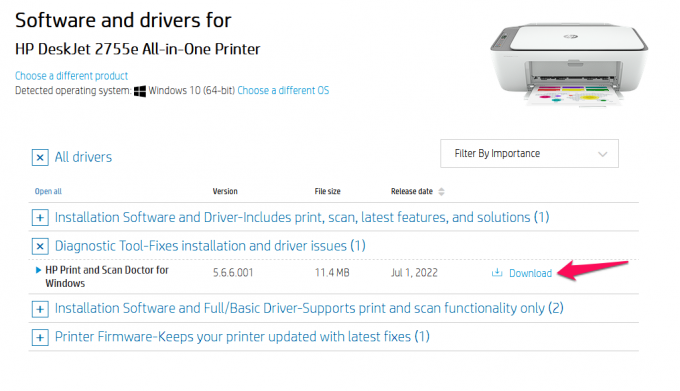
4. Salve e inicie o programa executável.

5. Clique no botão “Iniciar”.
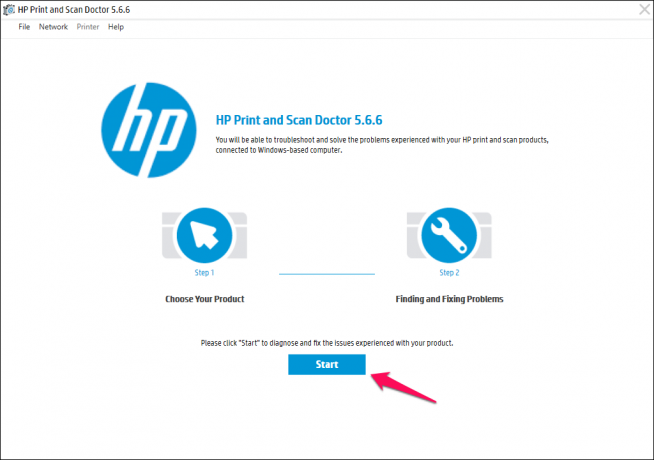
6. Deixe a ferramenta de diagnóstico procurar a impressora conectada ao sistema.
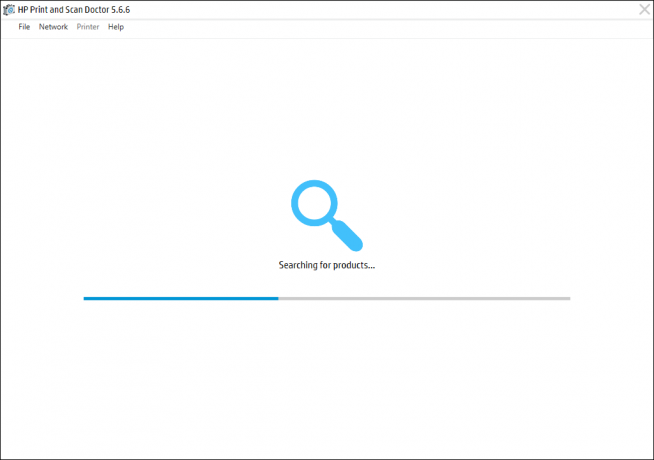
7. Selecione o produto e continue.
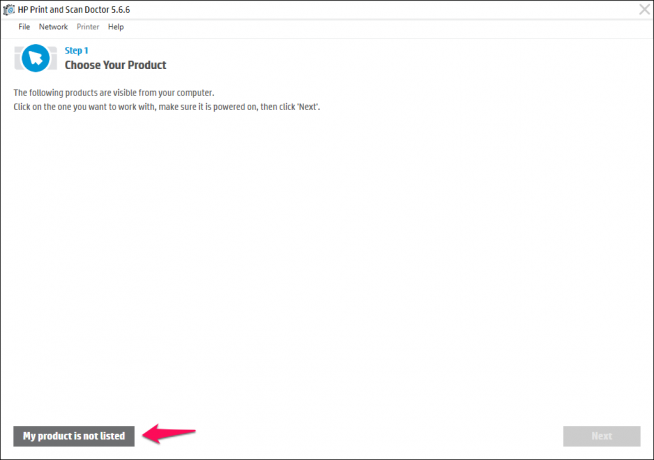
Você pode dar feedback à equipe da HP. Os desenvolvedores podem melhorar o programa em um futuro distante.
Definir impressora padrão
O Windows automatiza a maioria dos dispositivos e componentes de hardware. Você não precisa se esforçar para definir os dispositivos como padrão manualmente. Muitos programas não conseguem detectar os dispositivos padrão devido a limitações de software ou falta de suporte. Aja e defina sua impressora como sua máquina padrão.
1. Pressione a tecla Iniciar e abra o “Painel de Controle” na barra de pesquisa.

2. Escolha “Hardware e Som” no menu.

3. Clique em “Dispositivos e Impressoras” na opção.

4. Encontre sua impressora.

5. Selecione a impressora conectada nos dispositivos.

6. Clique com o botão direito do mouse e clique na opção “Definir como impressora padrão”.

7. Uma confirmação aparece na tela. Clique em “OK” para salvar as alterações.
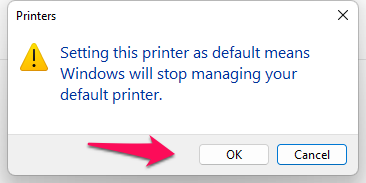
8. Uma marca de seleção verde aparece na impressora padrão.

A marca de seleção verde indica que você configurou com sucesso a impressora conectada como o dispositivo padrão. Reinicie a máquina Windows e feche todos os programas em execução em segundo plano.
Digitalizar PC com Windows
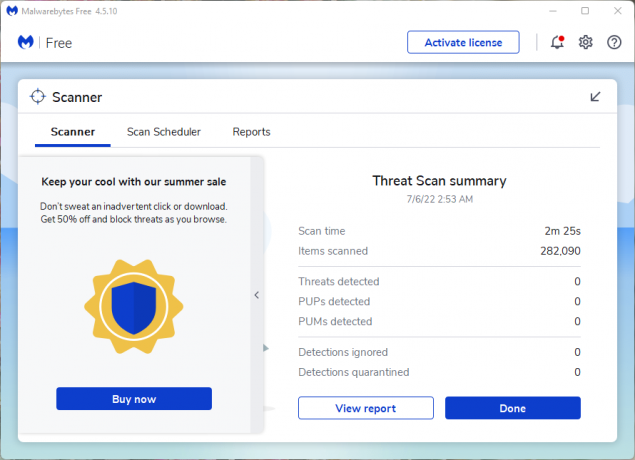
Os invasores de privacidade têm como alvo o Windows mais do que os sistemas operacionais macOS e Linux. A maioria no mundo tem mais probabilidade de instalar o Windows do que o macOS da Apple ou o software Linux de código aberto. Execute um sistema antivírus para remover vírus, spyware, adware, malware, etc.
Estou usando o Malwarebytes (gratuito) para a tarefa. A empresa de antivírus não nos patrocinou e estou usando o programa há dois anos. A versão gratuita possui um recurso de verificação premium que elimina as ameaças e você não precisa pagar um centavo. Remova os programas piratas e mude para a cópia genuína do Windows. Você pode experimentar o Linux se não quiser comprar uma licença do Windows.
Desativar sistema antivírus
Os sistemas antivírus ficaram mais avançados do que costumavam ser. As empresas de segurança cibernética de consumo criaram uma ampla gama de pacotes para usuários domésticos. Analisei algumas soluções antivírus que gerenciam firewalls. O firewall proprietário controla o PC com Windows e tem o poder de bloquear dispositivos suspeitos. Eu não recomendo que os leitores desativem o Firewall a menos que você saiba o que está fazendo.
Resultado final
A maioria dos proprietários de PC fica confusa quando a impressora HP DeskJet 2755e não está funcionando. Eu recomendo que os leitores procurem o centro de serviços da HP ou o atendimento ao cliente para obter mais assistência. A HP oferece um ano de garantia para a DeskJet 2755e e você pode reivindicar a apólice para reparos ou substituições gratuitas.



